Leer van deze gids hoe je een geweldige songtekstvideo kunt maken op pc en mobiele telefoons, de geïntroduceerde methoden zijn volledig gratis en eenvoudig. Dus vergeet niet om het zelf te proberen.
Tegenwoordig worden veel video's vergezeld van een soundtrack. Maar als we er alleen op het gehoor naar luisteren, kunnen we soms niet de emotie voelen die het nummer probeert over te brengen. Als we de songteksten aan de video kunnen toevoegen, kan de kijker een duidelijker beeld krijgen van de toon en de sfeer van de video. Vooral in video's die zijn gewijd aan het aanbevelen van populaire liedjes, kan het toevoegen van songteksten aan de video het aantal zoekopdrachten en treffers voor de voorgestelde liedjes aanzienlijk verhogen.
Maar hoe maak je songteksten in een video? Dit is voor iedereen een complex probleem geworden. Dit artikel is verdeeld in vier delen en laat je kennismaken met drie methoden om een songtekstvideo in detail te maken. Lees verder voor meer informatie.
Niet te missen : 22 beste gratis videobewerkingssoftware, 22 online video-editors, 16 beste videobewerkingssoftware voor Mac
Inhoudsopgave
Deel 1. Hoe maak je gratis een songtekstvideo op pc met FilmForthDeel 2. Gratis songtekstvideo maken op Mac met iMovie
Deel 3. Hoe maak je gratis een songtekstvideo op een Android-telefoon en iPhone
Deel 1. Hoe maak je gratis een songtekstvideo op pc met FilmForth
Om te beginnen gebruiken we de beste gratis songtekstvideomaker, FilmForth. FilmForth is krachtige videobewerkingssoftware met een eenvoudige interface, waarmee je met eenvoudige klikken geavanceerde bewerkingen kunt uitvoeren, zoals transparante video-overlays. Met de ingebouwde officiële tutorials kun je overal en altijd de logica van sommige bewerkingen leren en snel begrijpen. Daarom is het heel eenvoudig om audioteksten te maken met het FilmForth-programma. U hoeft alleen maar deze stappen te volgen.
Stap 1. Download FilmForth
Om snel songteksten aan de video toe te voegen, hebben we eerst een eenvoudige videobewerkingstool nodig:FilmForth. Je kunt FilmForth rechtstreeks van de officiële website downloaden en je kunt ook op de onderstaande downloadknop klikken om het op je Windows-computer te downloaden.
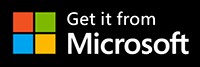
Stap 2. Media toevoegen
Dubbelklik om FilmForth-videobewerkingssoftware te openen, voer in en klik op "Nieuw project". Ga na het openen van de hoofdinterface naar "Video-/fotoclips toevoegen" en selecteer de clips die u wilt uploaden met een muisklik om ze bovenaan de tijdlijn toe te voegen.
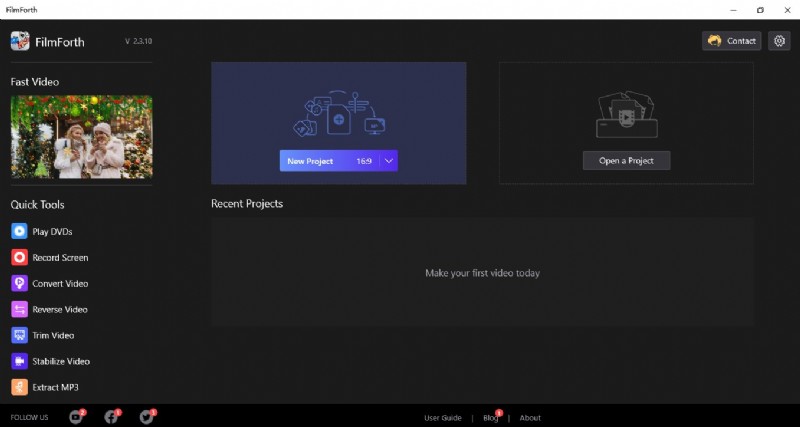
Maak een nieuwe clip in FilmForth
Stap 3. Beeld-in-beeld
Zodra de tijdlijn het materiaal heeft weergegeven dat we hebben toegevoegd. We zullen de muis naar beneden bewegen en de knop "Picture in Picture" in het lint vinden. U ziet een nieuwe regel met lintopties verschijnen. Klik op Pic in Pic toevoegen en selecteer Video-/fotoclips toevoegen om de beeld-in-beeld-pictogrammen toe te voegen. Na het toevoegen kunt u de grootte en positie van het pictogram aanpassen door het met de muis te trekken en neer te zetten. Het is vermeldenswaard dat u de tijd van het beeld-in-beeld-effect moet aanpassen aan dezelfde tijd als de hoofdvideo door deze met een muisklik te verplaatsen.
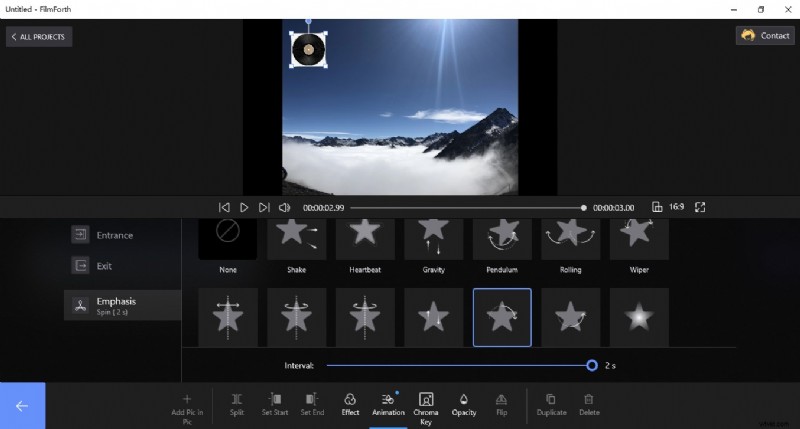
Voeg beeld-in-beeld-effecten toe in FilmForth
Stap 4. Selecteer het effect
Om de look en feel te versterken, voegen we meestal een animatie-effect toe aan het beeld-in-beeld. Klik op "Animatie", selecteer "Nadruk" in de categorie aan de linkerkant en kies "Spin". Nadat u uw keuze heeft gemaakt, kunt u de rotatiesnelheid aanpassen aan de audiosnelheid en sfeer.
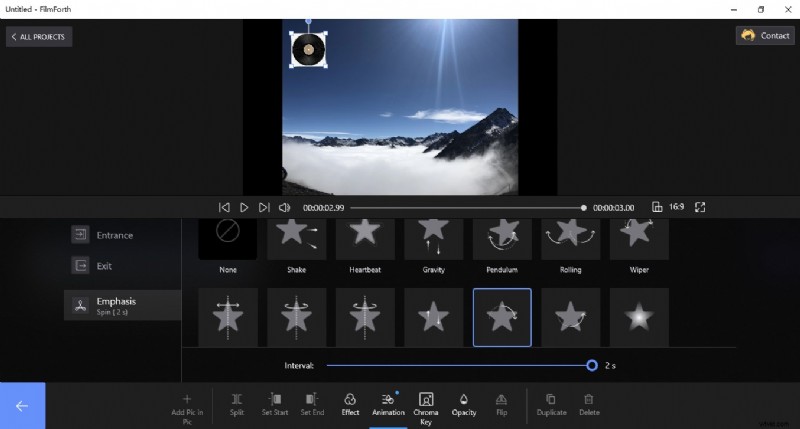
Selecteer het effect van FilmForth
Stap 5. Voeg songteksten toe
Als alle voorbereidingen zijn getroffen en de audio is toegevoegd, komen we bij de stap van het toevoegen van songteksten. Klik op het blauwe pijlsymbool in de linkerbenedenhoek om terug te keren naar het oorspronkelijke functiescherm. Klik in het midden op de functieoptie "Tekst". Klik op "Tekst toevoegen" en wanneer er een tekstas in de tijdlijn verschijnt, betekent dit dat je songteksten kunt toevoegen.
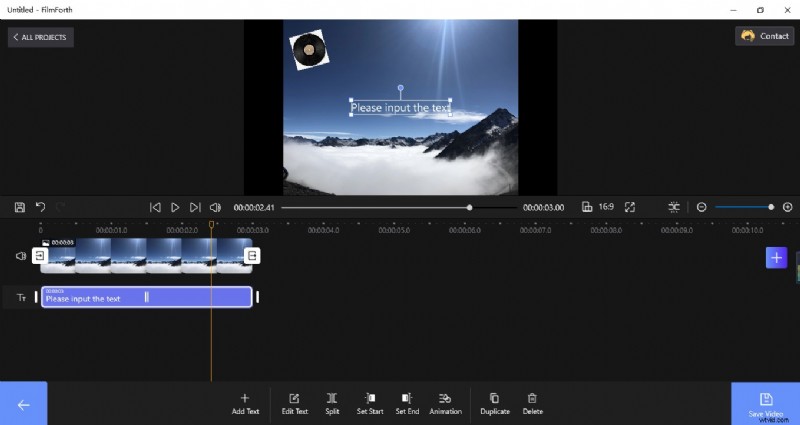
Voegt teksten toe in FilmForth
Stap 6. Songtekstinstelling
Dubbelklik op het tekstvak in het voorbeeldscherm en er verschijnt automatisch een pop-upvenster voor het toevoegen van tekst in het lint. U kunt er rechtstreeks in typen of de songtekst plakken door ze uit andere documenten te kopiëren. Je kunt de kleur, grootte, positie, dikte, helling, onderstreping, schaduw, opmaak, lettertype, frame, etc. van de toegevoegde songteksten in deze interface instellen, en je mag zelfs emoticons aan de songtekst toevoegen als je dat wilt. Een ding om op te merken is echter dat je songteksten alleen één voor één op verschillende tijdstippen kunt toevoegen. Op deze manier kun je ervoor zorgen dat de songteksten één voor één worden weergegeven met het ritme van de muziek wanneer je de video afspeelt en niet allemaal tegelijk. Als je wilt dat de video er geavanceerder uitziet, kun je natuurlijk enkele effecten aan de songtekst toevoegen, zoals Show Fade Character, Slide Character from Right en Wave Bounce.
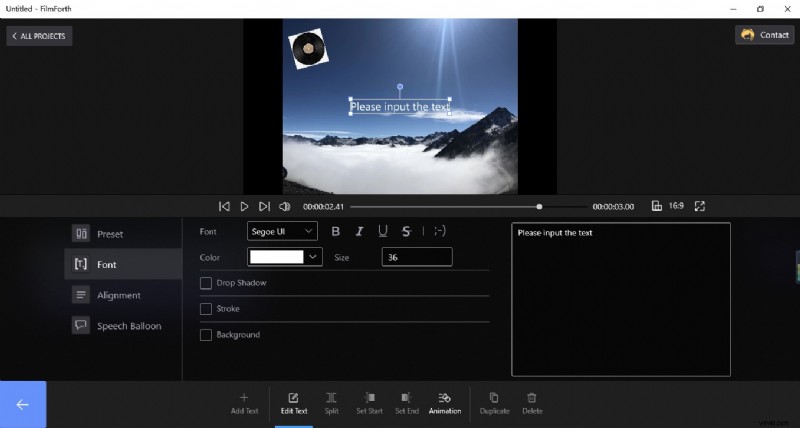
De songtekst instellen in FilmForth
Stap 7. Exporteer de songtekstvideo
Klik ten slotte op de blauwe knop - Video opslaan in de rechterbenedenhoek om de video met songteksten te downloaden. Door de videoresolutie, videokwaliteit, framesnelheid, audiokwaliteit en samplefrequentie in te stellen, kunt u de bestandsgrootte van de uiteindelijke geëxporteerde songtekstvideo kennen. Om de ervaring van de kijker te verbeteren, wordt aanbevolen om de optie Exporteren met een watermerk uit te schakelen.
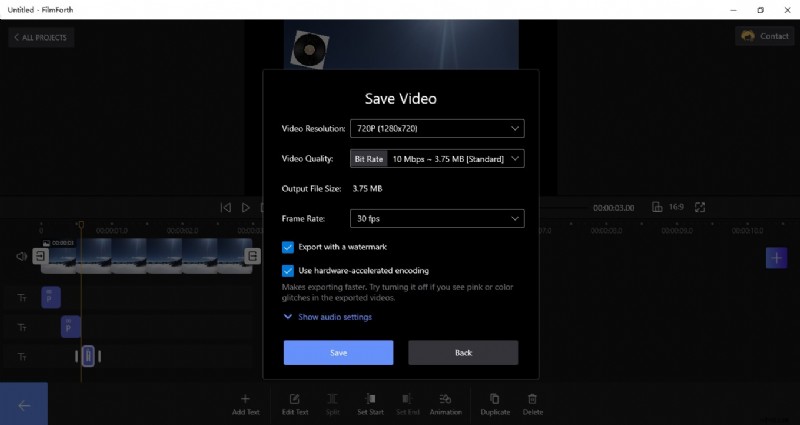
Download de songtekstvideo van FilmForth
Deel 2. Gratis songtekstvideo maken op Mac met iMovie
iMovie is videobewerkingssoftware voor alleen Mac en iOS. U kunt thema's definiëren, muziek en foto's toevoegen, films delen en meer in iMovie. iMovie video-editor is een zeer krachtige en professionele videobewerkingstool met veel praktische videobewerkingsfuncties, zoals spiegelen. Hier zijn enkele stappen waarmee je eenvoudig een songtekstvideo kunt maken die je verwachtingen overtreft.
Stap 1. Open iMovie
Dubbelklik om de iMovie-toepassing te openen en selecteer "Create New" (Nieuwe maken) om video-, audio- of fotofragmenten toe te voegen.
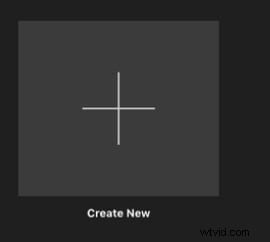
Audio toevoegen aan iMovie
Step 2. Select Titles
Drag the added audio from the Media screen to the top of the timeline with the mouse. You can adjust the width and length of the audio display. At this point, you will need to move your eyes up to the upper ribbon of the main screen and click the Select Titles button. You can place your mouse over the corresponding Title preset to preview it and see if it matches your expectations. Since lyrics often cover a large section of the text, we need to choose the kind of effect that is parallel and can be applied to add a large amount of text. For example Scrolling Credits.
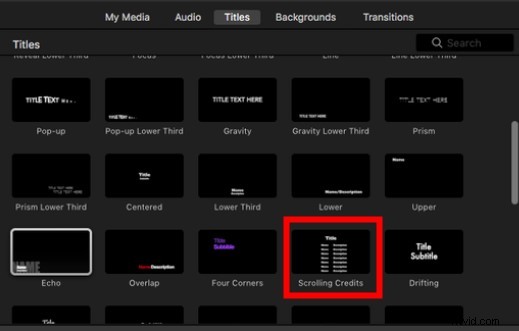
Add Titles to iMovie
Step 3. Customize the Lyrics Effect
Drag the selected preset Title effect image to the timeline interface by mouse. You will find that it will be shorter in length, at this point, you need to manually pull its time to the same length as the audio time. Then you can position your eyes to the top right corner and double-click on the title box to add text. You can paste text directly from elsewhere instead of typing it word by word. Above the preview window are some relevant settings. You can personalize the position, alignment, color, font, size, thickness, slant, etc. of the typed lyrics.
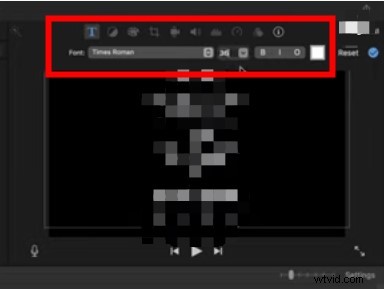
iMovie Custom Lyrics
Step 4. Rendering
When you are done, you can click the Play button in the Preview window to view the final result. If the result is as expected, then you can click the Export button on the top right to enter the rendering process. Or click File> Share and choose the mode you want to download the lyric video everywhere.
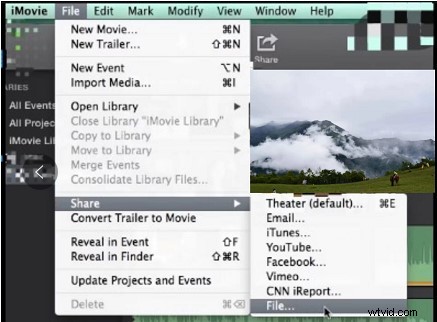
Export Lyric Video from iMovie
Part 3. How to Make a Lyric Video for Free on Android Phone and iPhone
CapCut is a piece of feature-rich but free video editing software for users. It is mainly used on cell phones (Android and iPhone). Most people know Capcut video editor for its huge library of powerful filters and the popular velocity edit, but when you try it, you will find it very easy to create a lyric video in CapCut. And it will bring you an unexpected experience.
Step 1. Enter the CapCut Application
Touch the CapCut icon on your phone to open the software and click “New project” to select a clip to upload. You can choose to add your local clips or add CapCut’s built-in preset clips.
Step 2. Extract the Audio
Click the “Audio” button in the ribbon below to add audio. Select “Extracted” to separate and extract the music from the selected audio. Again, when you have successfully added, the audio bar will be displayed on the timeline, and you can set the playback time by pulling your finger. (Note:the audio playback time needs to be consistent with the screen playback time)
Step 3. Add Lyrics
Click the “Text” function button to add lyrics. You can choose to listen to the audio while adding the lyrics to synchronize the sound and words. Of course, a quicker way is to play the audio you’ve added and then use the “Match cut” function to add the beats for better segmentation. This will make it easier for you to quickly tell when you’re adding lyrics and when to break them. (To save time, you can copy and paste the first set of text to add directly to the top of the timeline)
Step 4. Lyric Settings
When you finish adding all the lyrics fields, you can make some personalized settings for it. For example, font, color, size, underline, style, bubble, effect, etc. You are allowed to add many text boxes at the same time in the same interface.
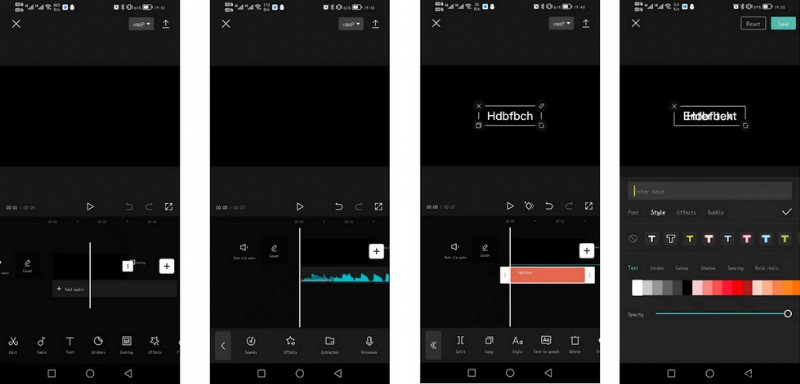
Make Lyric Video in CapCut
Step 5. Download the Lyrics Video
When all the operations are done, click the Resolution option on the top right to set the resolution and Frame Rate. Then tap the up arrow symbol to enter the download process. You only need to wait for a few seconds to get a surprisingly advanced lyric video.
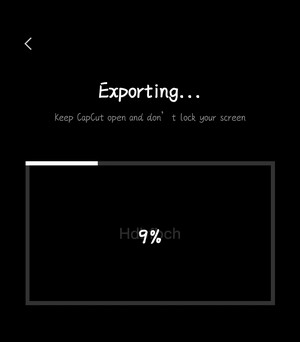
Export from CapCut
Part 4. Conclusion
The above is all the content of this article enough. With some details, have you understood how to make a great lyric video with great effect easily? If you are on Windows, you can try FilmForth video editor. If you are on Mac platform, then iMovie will simplify your operation. If you want to make them anytime and anywhere, then get CapCut.
